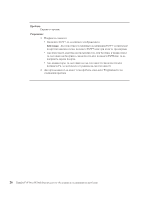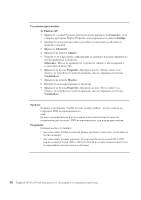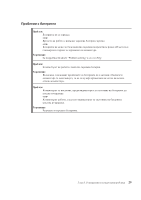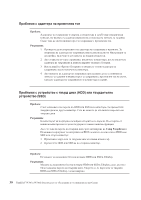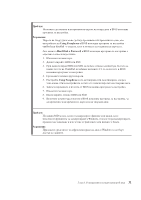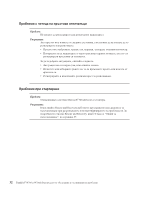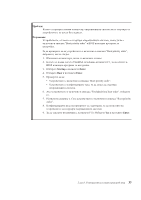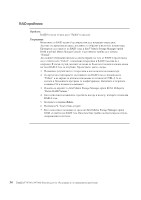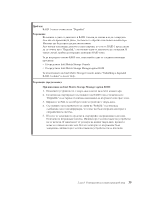Lenovo ThinkPad W700 (Bulgarian) Service and Troubleshooting Guide - Page 39
Проблем, Разрешение, Using Passphrase, Hard Disk x Password
 |
View all Lenovo ThinkPad W700 manuals
Add to My Manuals
Save this manual to your list of manuals |
Page 39 highlights
BIOS Using Passphrase в BIOS enabled или disabled Hard Disk x Password в BIOS 1 2 HDD или SSD. 3 HDD или SSD ThinkPad F1 BIOS 4 5 Using Passphrase 6 BIOS 7 8 HDD или SSD. 9 BIOS SSD Windows Windows Глава 3 31
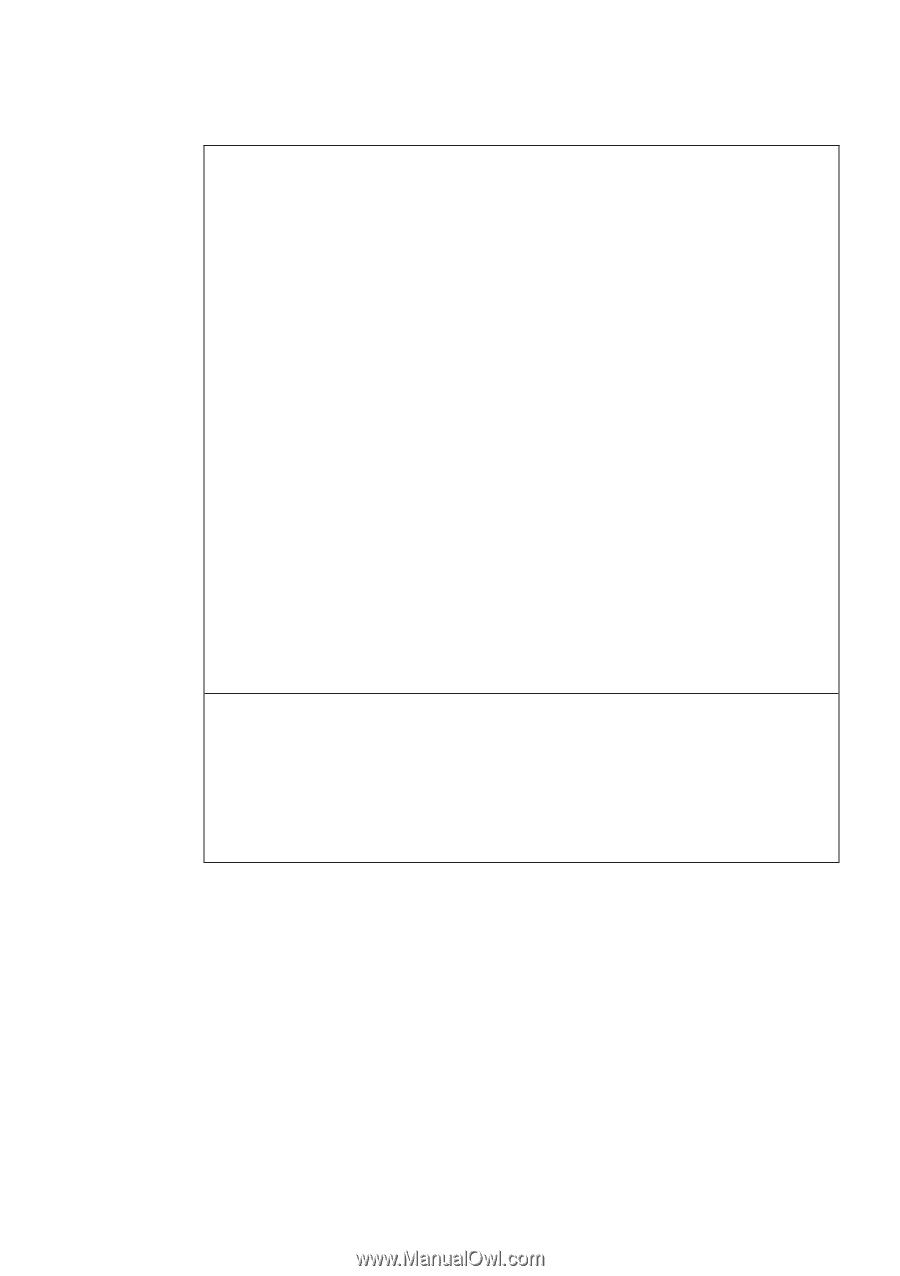
Проблем:
Не можете да смените или премахнете парола на твърд диск в BIOS помощна
програма за настройка.
Разрешение:
Парола на твърд диск може да бъде променена или премахната само, ако
настройката на
Using Passphrase
в BIOS помощна програма за настройка -
enabled или disabled - е същата, като в момента на задаване на паролата.
Ако менюто
Hard Disk x Password
в BIOS помощна програма за настройка е
оцветено в сиво и недостъпно:
1.
Изключете компютъра.
2.
Деинсталирайте HDD или SSD.
3.
При деинсталиран HDD или SSD, включете отново компютъра. Когато се
появи логото на ThinkPad, незабавно натиснете F1, за да влезете в BIOS
помощна програма за настройка.
4.
Премахнете всички други пароли.
5.
Настройте
Using Passphrase
като активирана или деактивирана, според
това каква е била настройката, когато сте задали паролата на твърдия диск.
6.
Запазете промяната и излезте от BIOS помощна програма за настройка.
7.
Изключете компютъра.
8.
Инсталирайте отново HDD или SSD.
9.
Включете компютъра и влезте в BIOS помощна програма за настройка, за
да промените или премахнете паролата на твърдия диск.
Проблем:
На вашия SSD модел, когато компресирате файлове или папки, като
използвате функцията за компресиране в Windows, и после ги разкомпресирате,
процесът на записване в или четене от файловете или папките е бавен.
Разрешение:
Приложете средството за дефрагментиране на диск в Windows за по-бърз
достъп до данните.
Глава 3. Разрешаване на компютърни проблеми
31